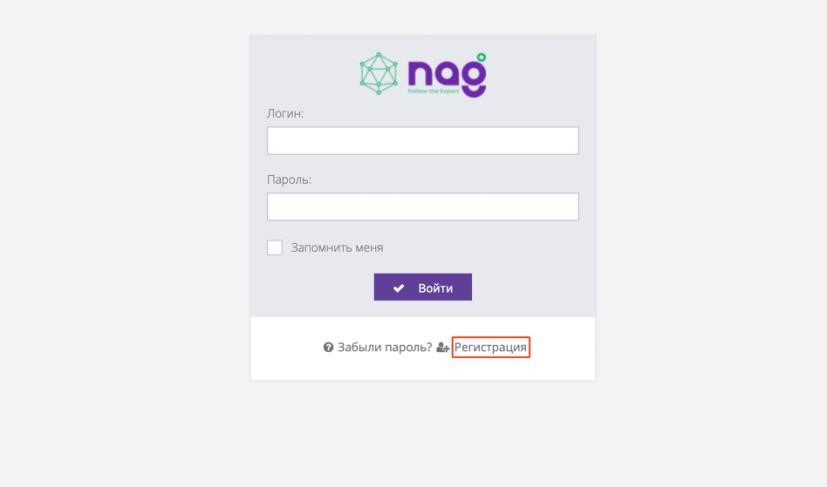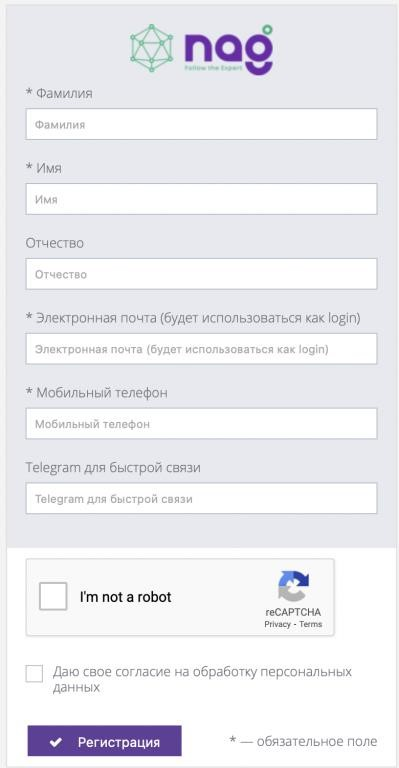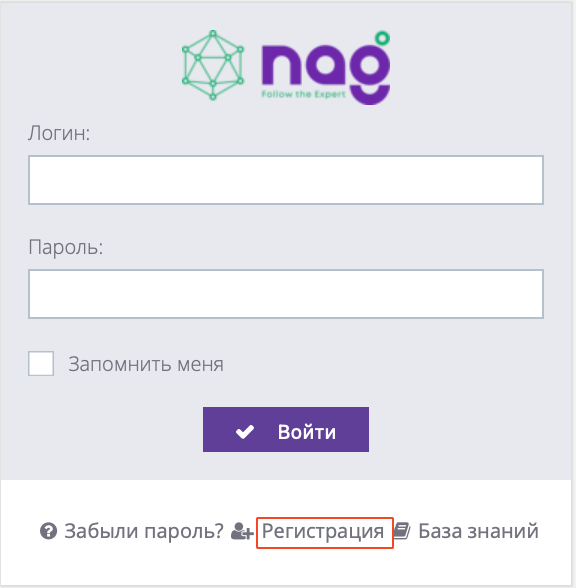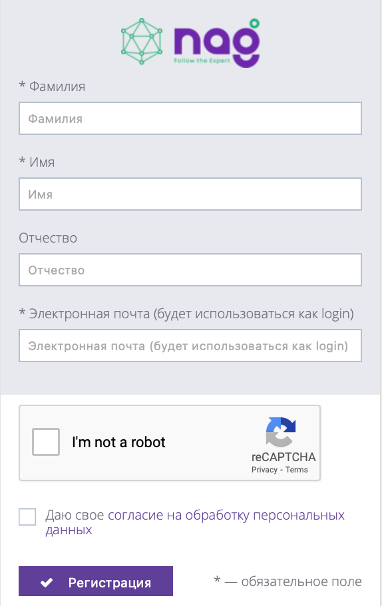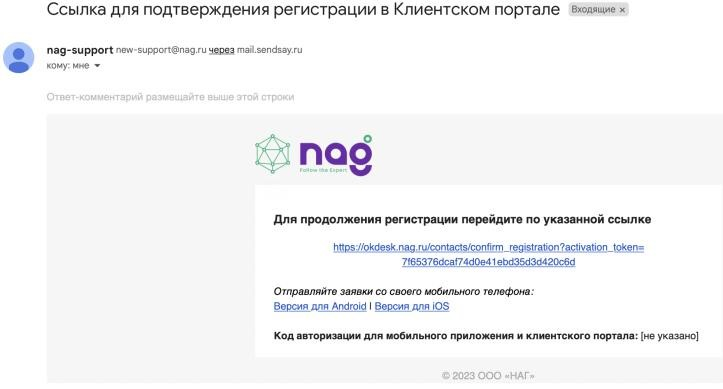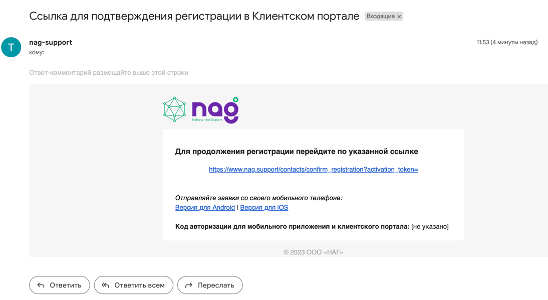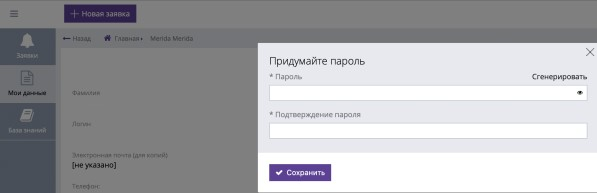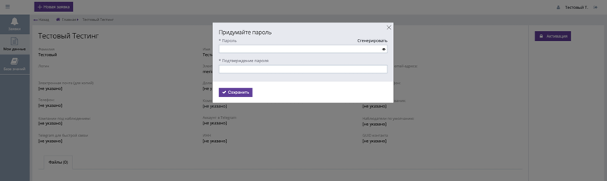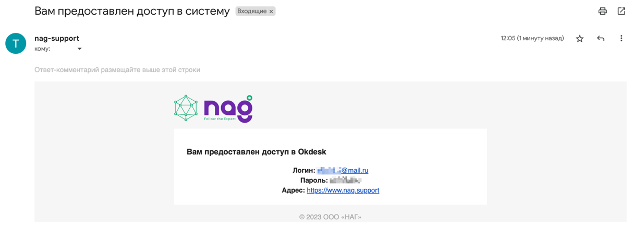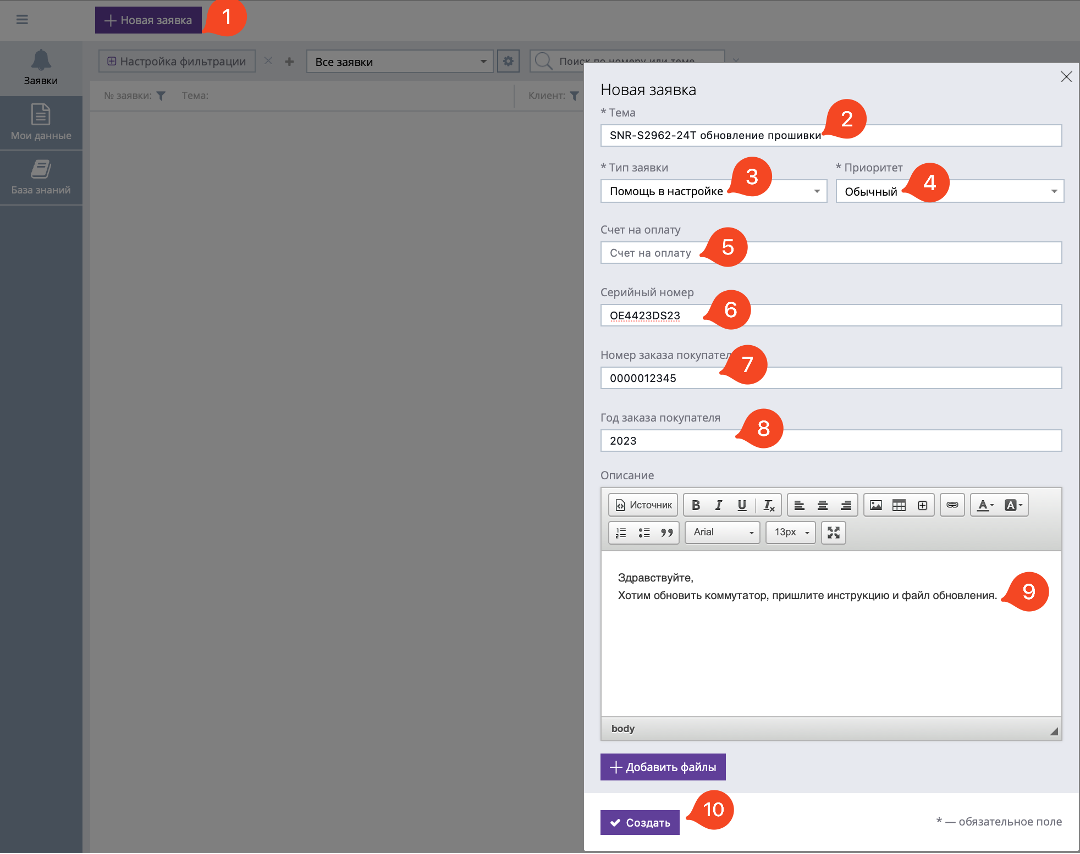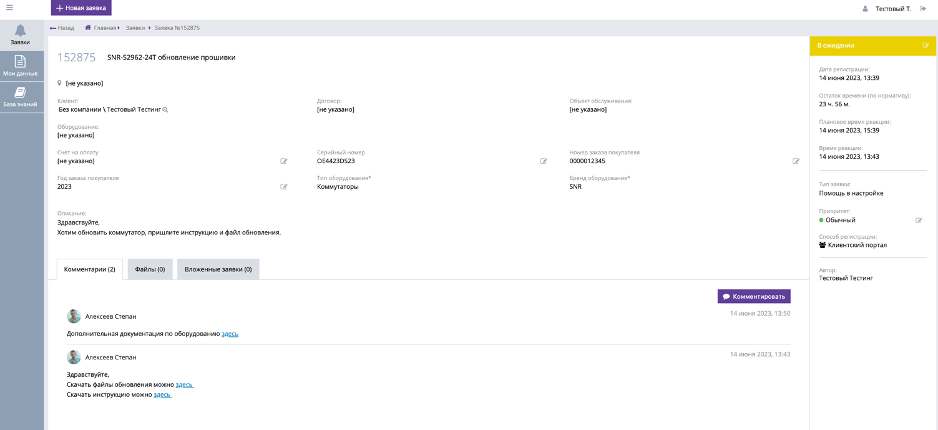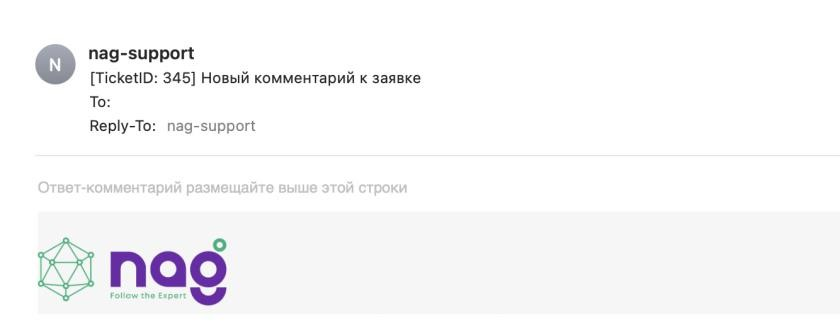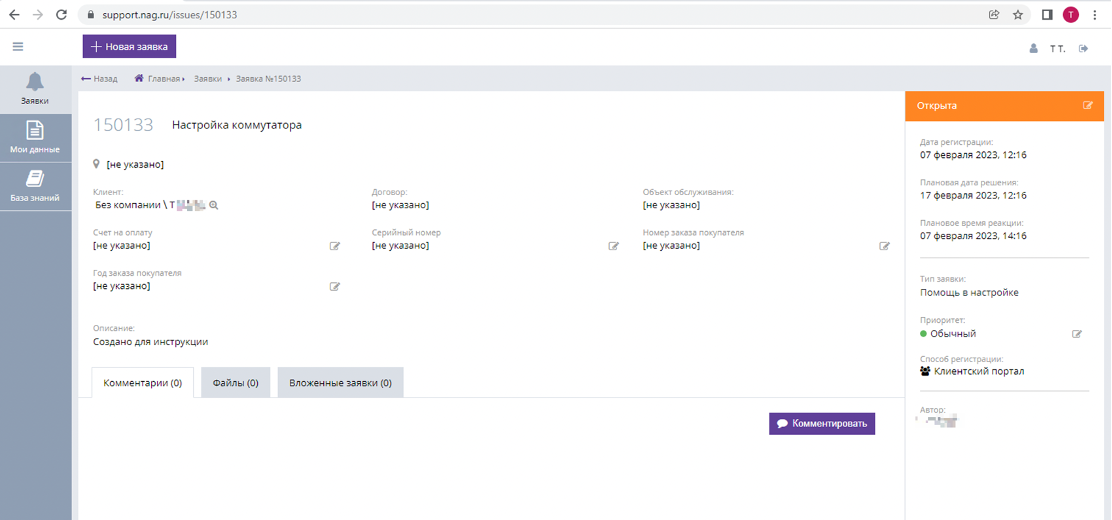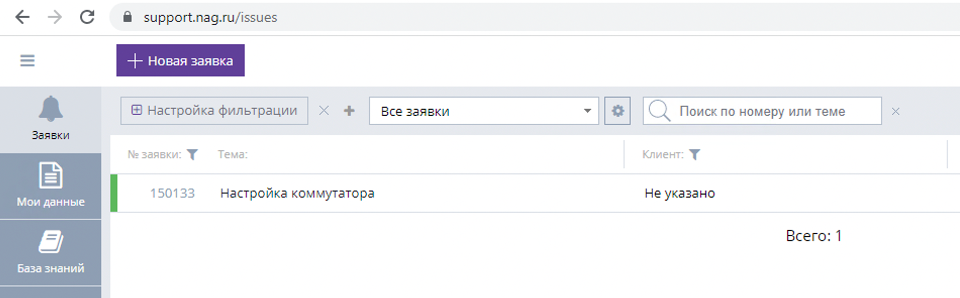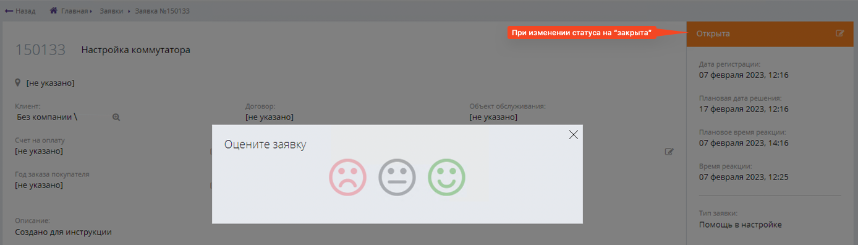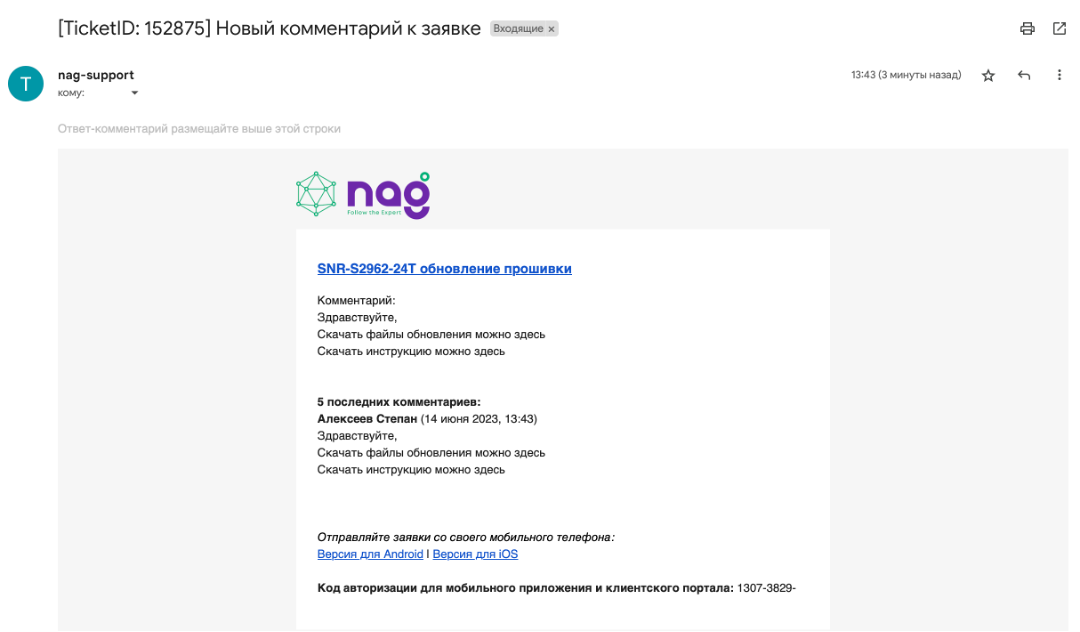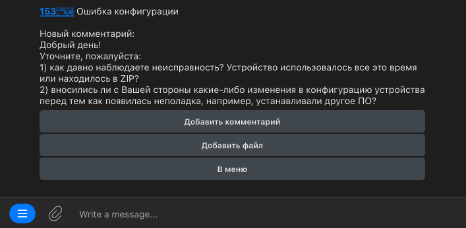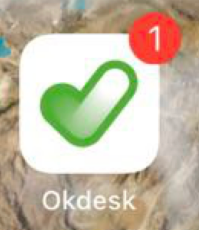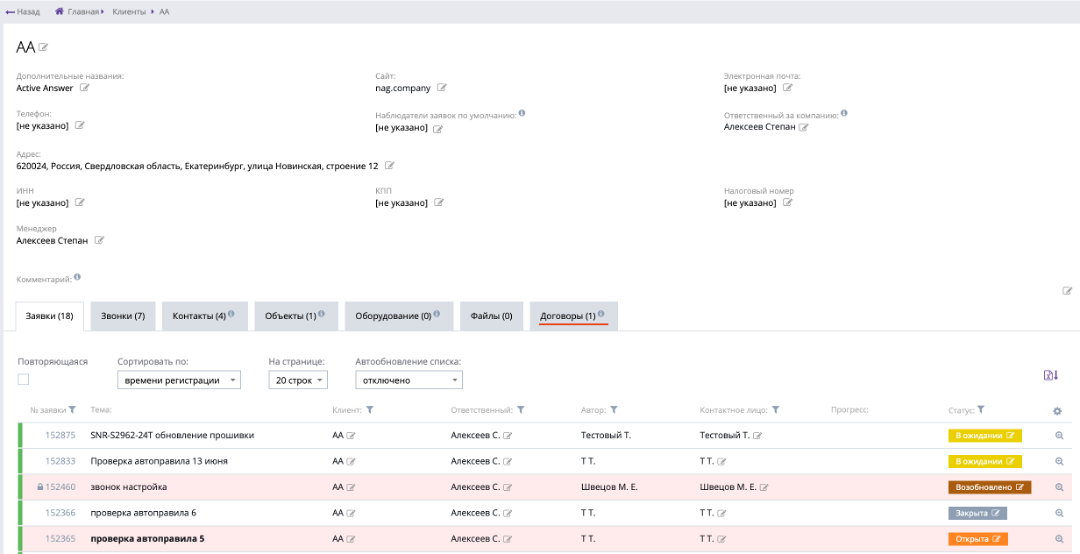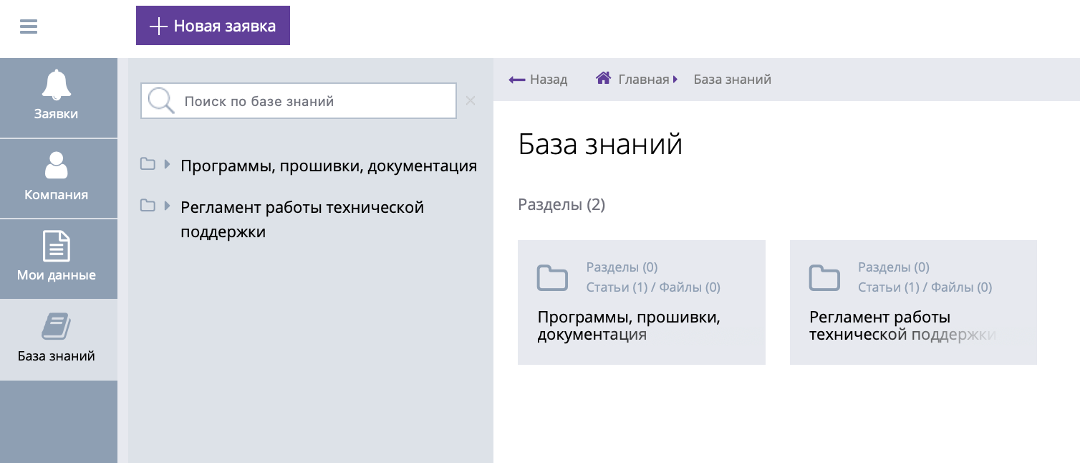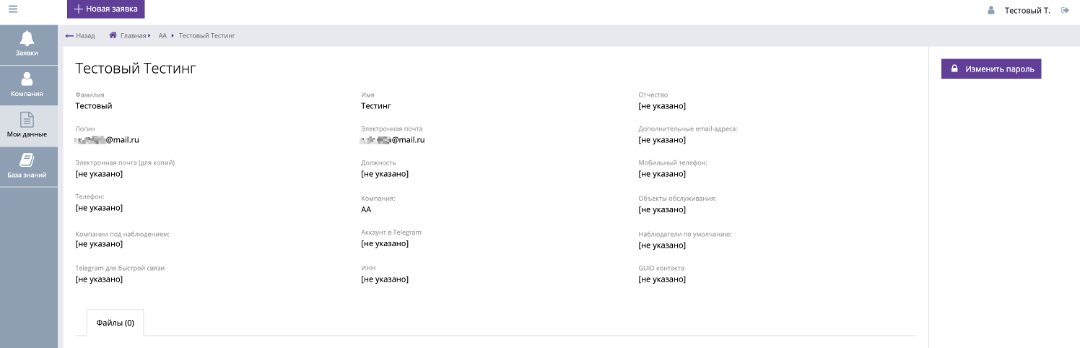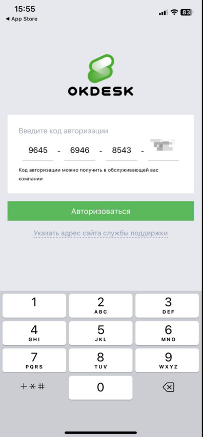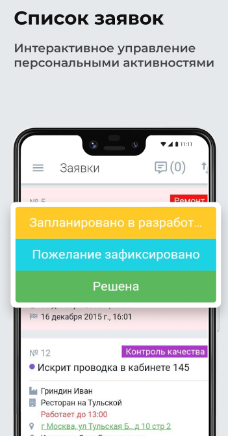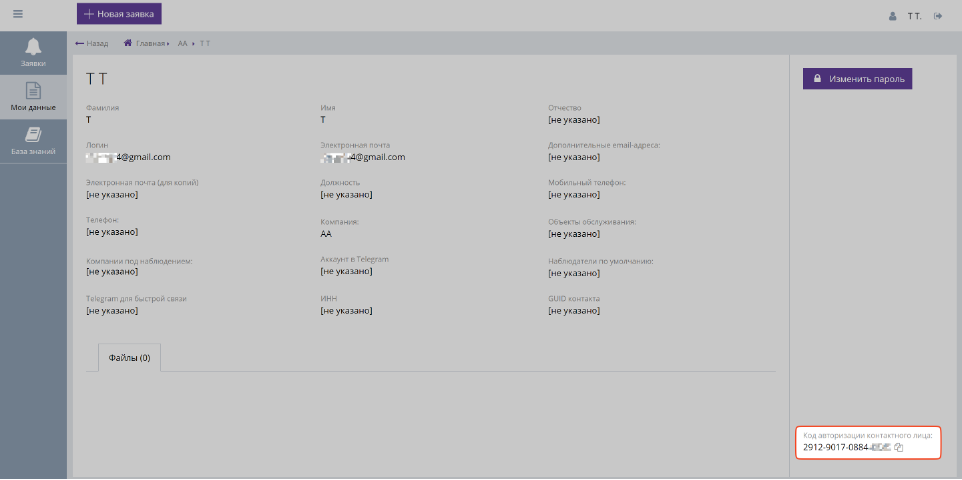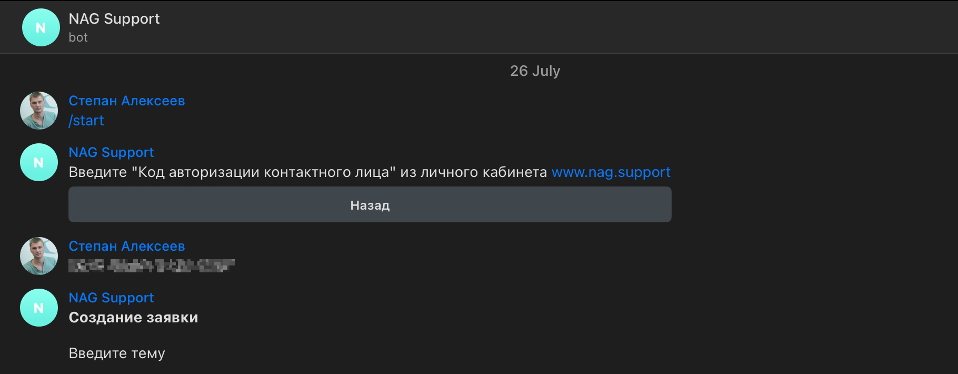Работа в новой системе заявок. Краткая инструкция.
Скачать инструкцию можно по ссылке
| Table of Contents |
|---|
После регистрации, Вам будет доступны 4 способа открыть заявку и вести диалог со специалистом
- Портал:www.nag.support
- E-mail: support@nag.ru
- Mobile App : Okdesk Google Play|AppStore
- Telegram-bot: https://t.me/nag_support_bot
| Info | ||
|---|---|---|
| ||
Если Вы обращаетесь от юридического лица, используйте корпоративный E-mail, в дальнейшем это позволит быстрее обрабатывать Вашу заявку, Ваша учетная запись привяжется к компании. |
Регистрация
Для перехода на сайт технической поддержки, введите в адресную строку браузера
...
www.nag.
...
support
Зарегистрируйтесь в системе. Нажмите
...
«регистрация» заполните форму.
Если система сообщает, что «Пользователь с таким логином уже существует» нажмите кнопку «Забыли пароль?» для перехода в форму восстановления пароля
...
...
| Info | ||
|---|---|---|
| ||
Если Вы обращаетесь от юридического лица, используйте корпоративный E-mail, в дальнейшем это позволит быстрее обрабатывать Вашу заявку! |
На указанный E-mail придет письмо с темой:
После нажатия кнопки регистрация, система отправит на указанный E-mail письмо подтверждения
«Ссылка для подтверждения регистрации в Клиентском портале» |
Перейдите по |
ссылка ведет на личный кабинет в новой системе заявок Okdesk
ссылке, которая приведет в личный кабинет Help Desk системы для создания пароля к Вашей учетной записи. | |
Придумайте или сгенерируйте пароль |
Ваш логин почта, которая была указана при регистрации
Ваш пароль тот, который Вы укажите здесь
, нажмите сохранить. С логином и паролем, которые Вы указали |
Открыть заявку
...
Новая заявка
- Нажать новая заявка
- Тема. О чем пойдет речь в заявке
- Выберите в поле «Тип заявки» подходящий вариант из предложенного списка
- Заполните поле «Серийный номер» (рекомендуется указать артикул)
- Выбрать тип заявки из списка
- Указать приоритет
- Указать номер счета (при наличии)
- Ввести серийный номер устройства или нескольких устройств через точку с запятой 123;456;789
- Заполните поле «Номер заказа покупателя» — это Номер заказа покупателя поможет увидеть состав заказа и точные артикулы
- Заполните поле «Счета на оплату», как альтернативный способ поиска по номеру заказа
- В поле «Описание» подробно опишите возникшую проблему
- Приложите фотографии, видео или лог файлы, нажав кнопку «+Добавить файлы»
- Нажмите кнопку «Создать», для отправки заявки специалисту технической поддержки
...
- , точные артикулы для специалиста ТП
- Год заказа
- Опишите подробно по вопросу или проблеме, приложите лог файлы или видео/фото
- Нажмите создать, заявка будет отправлена специалисту технической поддержки
Работа с заявкой
Так выглядит заявка в личном кабинете.
- Чтобы добавить ответ нажмите «комментировать»
- Чтобы закрыть заявку - измените статус, который подсвечен в правом верхнем углу.
- Ограничения по вложениям 75МБ
Статус заявки | Обозначение |
Открыта | Заявка в работе у специалиста |
В ожидании | Специалист ответил в заявку, заявка ожидает ответа клиента. |
Отложена до <…> | Специалист отложил заявку, указал дату следующего взаимодействия. |
Сервисный центр | На этом этапе с точки зрения технической поддержки работа завершена. Оборудование ожидается в сервисном центре, затем заявку примет специалист СЦ, и работа возобновится, но уже в рамках диагностики и ремонта. |
Решена | Заявка решена, специалист больше не видит заявку. Если остались вопросы, заявку можно вернуть в работу в течение 5 дней. |
Закрыта | Заявка окончательно закрыта, специалист не видит заявку, вернуть в работу нельзя. |
| Info |
|---|
Если клиент не отвечает в течение 2 дней, работ-информатор сообщает Заявка переводится в статус "решена", если клиент не отреагировал. |
Уведомления
Уведомления по ответам на заявку будут приходить на указанный Вами E-mail при регистрации.
Ответить на комментарий по заявке можно из почтового сервиса.
Так выглядит заявка в личном кабинете.
Чтобы добавить ответ нажмите «комментировать»
Чтобы закрыть заявку измените статус, который подсвечен оранжевым «Открыта»
Мы будем рады, если поставите оценку нашей работе.
Ответы на часто задаваемые вопросы1. Как , мобильного приложения, веб страницы или телеграм бота.
Если используете мобильное приложение или Telegram-bot, вы будете получать уведомления по заявкам в том числе в них.
Добавить коллегу к моей заявке
По первой заявке клиента, администратор Help Desk создает карточку компании и привязывает автора к компании. К одной компании можно привязать несколько контактных лиц, например руководителей проектов, инженеров и других заинтересованных лиц.
Все заявки от контактных лиц будут привязаны к одной компании. Настройками приватности можно разрешить всем контактным лицам компании видеть все заявки компании, либо кому-то конкретно, например руководителю. Такая возможность есть у администратора Help Desk.
К компании также привязывается договор на расширенную поддержку, список оборудования.
| Info |
|---|
Клиенты не могут самостоятельно добавить себя или других контактных лиц к компании. |
База знаний
База знаний периодически пополняется полезными материалами или ссылками на них.
Полноценная база знаний находится по адресу https://nag.wiki
Изменить данные в личном кабинете
| Info |
|---|
Платформа Help Desk ограничивает самостоятельное внесение изменений в личные данные. |
Мобильное приложение
Мобильное приложение — это еще одна возможность оперативно открыть заявку для связи со специалистом. Help Desk работает на базе OKDESK. Версия для Android | Версия для iOS
Вход в приложение через код авторизации, который есть в В личном кабинете, код авторизации контактного лица можно найти в нижней правой части веб страницы. После ввода кода, вы получите доступ к своим заявкам, возможность создавать новые, добавлять вложения и др. функционал системы. |
Telegram
Telegram-bot – возможность для тех, кто не желает использовать сторонние приложения и хочет иметь все под рукой. Бот позволяет оперативно открыть заявку, вести диалог по заявкам, добавлять вложения и получать уведомления о новых сообщениях или изменениях статуса заявки.
Для работы в Telegram-боте обязательна регистрация на клиентском портале.
Авторизованные пользователи клиентского портала в личном кабинете найдут специальный код авторизации, он же используется мобильным приложением (в правой нижней части веб страницы личного кабинета) и служит для авторизации в телеграмм боте.
Скопируйте код авторизации, для этого на странице есть соответствующая кнопка.
Ответы на частые вопросы
- Как изменить данные в своем личном кабинете?
Все изменения доступны только администратору, заказчик не может изменить данные. Если данные некорректны, в заявке попросите внести изменения.
...
- Как добавить компанию в
...
- личный кабинет?
Привязка контактных лиц к компании производится администратором.
Email контактного лица должен совпадать с доменом компании.
Для
...
- компаний, у которых нет домена, будет исключение, с подтверждением причастности лица к компании иным способом.
Контактное лицо заводит заявку, указывает
...
- серийный номер оборудования, по которому есть вопросы, администратор связывает контактное лицо с
...
- компанией. После этого, контактное лицо в личном кабинете увидит связку с
...
- компанией.
...
- Как добавить еще одно контактное лицо от
...
- нашей компании?
Новое контактное лицо сначала нужно зарегистрировать, затем в заявке указать Email и ФИО Администратор привяжет контактное лицо к компании, при условии, что контакт имеет тот же домен в своем Email, что и компания.
...
- Не вижу свои старые заявки, раньше у вас была другая система, как перенести заявки?
Все активные (не закрытые) заявки были перенесены. Закрытые заявки не будут перенесены. К старым закрытым заявкам можно
...
- перейти по адресу https://oldsupport.nag.ru
логин и пароль такие, которые использовались в
...
- старой системе.
oldsupport работает в качестве архива, работа по заявкам в нем не ведется.
...
- Как открыть заявку, которая была закрыта?
Открыть заявку можно в течении 3
...
- дней после того, как она была закрыта.
После 3
...
- дней закрытые заявки открыть нельзя.
...
- Создайте новую заявку, укажите номер
...
- закрытой, для продолжения диалога, администратор свяжет старую и новую заявки.
6.В уведомлениях на почту написано есть вложение, но его нет в почте.
...
Инструкция в PDF
| View file | ||||
|---|---|---|---|---|
|